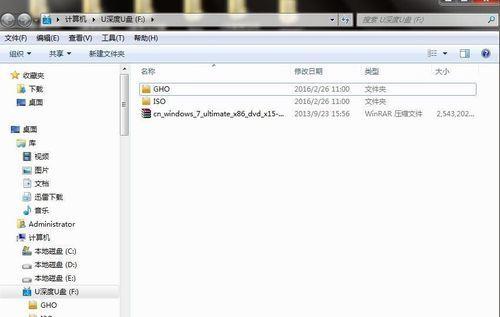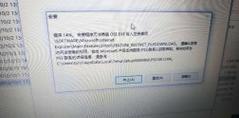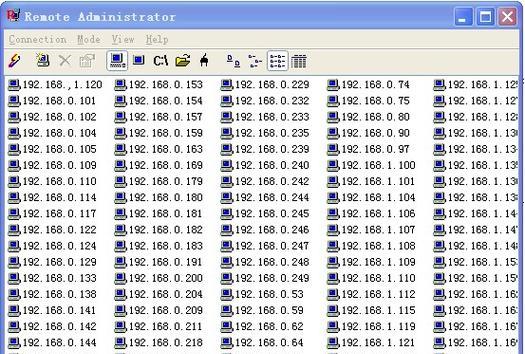随着科技的不断进步,越来越多的人选择使用蓝牙音箱作为台式电脑的音频输出设备,以实现无线音频传输,提升音质体验。本文将为大家分享一份蓝牙音箱连接台式电脑主机的教程,帮助您轻松实现无线连接和优质音质的享受。
一:选择适配的蓝牙音箱设备
您需要选择一款适配的蓝牙音箱设备。确保您所选购的蓝牙音箱支持与台式电脑主机连接,并具备稳定的蓝牙信号传输能力。常见的选择包括带有蓝牙功能的音箱、蓝牙接收器等。
二:检查台式电脑主机是否支持蓝牙功能
在进行连接前,您需要检查一下您的台式电脑主机是否具备蓝牙功能。打开电脑设置界面,点击“设备”或“蓝牙和其他设备”,查看是否能找到蓝牙选项。如果没有的话,您可以购买一个蓝牙适配器来增加蓝牙功能。
三:打开蓝牙功能并设置可见性
在台式电脑主机的设置界面中,找到蓝牙选项,并打开蓝牙功能开关。在设置界面中还可以设置蓝牙设备的可见性,选择对所有设备可见或仅对特定设备可见。
四:打开蓝牙音箱设备
确保您的蓝牙音箱已经被打开,并处于连接状态。通常情况下,您可以在音箱上找到一个专门的开关或按钮用于打开设备,并使其进入配对模式。
五:在台式电脑主机中搜索可用的蓝牙设备
在台式电脑主机的设置界面中,点击“添加蓝牙或其他设备”按钮。系统将开始搜索附近的蓝牙设备,并列出可用的设备列表。
六:将蓝牙音箱设备与台式电脑主机配对
在可用设备列表中,找到您的蓝牙音箱设备,并点击配对按钮。根据系统提示,输入配对码(如果有),完成蓝牙音箱设备与台式电脑主机的配对过程。
七:设置蓝牙音箱为默认音频输出设备
配对成功后,您需要在台式电脑主机的设置界面中将蓝牙音箱设备设置为默认音频输出设备。找到“声音”或“音频”选项,选择蓝牙音箱设备并设置为默认。
八:测试连接和音质效果
现在,您可以通过播放一段音乐或视频来测试连接和音质效果。如果一切正常,您将能够听到来自蓝牙音箱的声音,并且音质应该与通过有线连接的音箱相当。
九:解决连接问题
如果在连接过程中遇到问题,比如无法找到蓝牙设备或配对失败,请检查您的设备是否处于可见性状态,并确保没有其他设备正在占用蓝牙通道。您还可以尝试重新启动设备或重新进行配对。
十:注意事项:距离和干扰
请注意,蓝牙信号的传输距离是有限的,通常为10米左右。同时,其他无线设备或物体可能会对蓝牙信号产生干扰,导致连接质量下降。尽量保持音箱与台式电脑主机之间的距离短,并避免干扰源的存在。
十一:升级蓝牙驱动程序
如果您的蓝牙连接不稳定或音质不佳,可以尝试升级您的蓝牙驱动程序。在设备管理器中找到蓝牙设备并选择更新驱动程序,系统将自动搜索并安装最新的驱动程序。
十二:使用第三方软件进行优化设置
除了系统自带的设置选项,您还可以考虑使用一些第三方软件来进行更多的优化设置。这些软件可以提供更丰富的功能和个性化选项,帮助您调整音效和连接参数。
十三:随时连接,随地享受
通过蓝牙音箱连接台式电脑主机,您可以随时随地享受高品质的音频体验,不再受限于有线连接。无论是工作、娱乐还是学习,都可以让音乐和声音成为生活的一部分。
十四:保持设备安全与隐私
在享受无线便利的同时,也要注意保护您的设备安全与隐私。及时更新蓝牙设备的固件和驱动程序,使用强密码来保护蓝牙连接,避免连接到不可信的设备。
十五:
通过本文的教程,您应该已经了解了如何将蓝牙音箱连接到台式电脑主机,并实现无线音频传输。记住选择适配的蓝牙音箱设备,确保台式电脑主机具备蓝牙功能,按照正确的步骤进行配对和设置,您将享受到更便捷、高品质的音频体验。